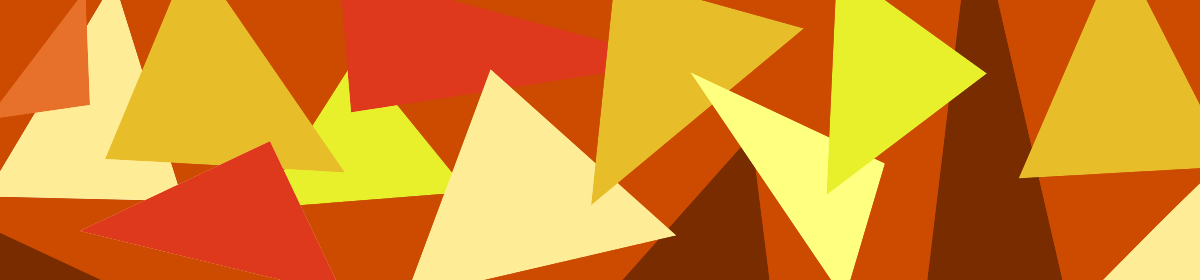こんにちは!
2020年秋、妙に過熱してきたPixelシリーズ!
今年のPixelは中途半端だとかダメだとか、みんなPixel好きなんですね。
Pixel 5とPixel 4a 5Gが登場したけど、むしろ一番バランスの取れていて買いやすいPixel 4aが改めて見直されているのではないでしょうか。
さて。Pixel 4aを買ったなら、まずやっておきたいことがスマホをしっかり守ることです。4aのギュッと凝縮されたコンパクト感とPixelというブランドは、たとえPixelで一番安い価格帯とは言え、4万円以上払って購入したスマホです。4万円って決して安いスマホではありません。実際に手に取ると大切に使いたいという気持ちになりますよね。
それで前回はこちらで背面カメラ部分を保護するガラスフィルムとケースを購入しました。まだご覧になっていなかったらこの二つの記事をご覧くださいね。
これでひと安心…。ではなく、実はPixelシリーズはOPPOやUMIDIGIみたいな中国勢のスマホと違ってディスプレイに保護フィルムが付いていないんです!

そこで。
ディスプレイ保護フィルム
の登場です。ディスプレイにフィルムを貼ることで傷から守ってくれます。滑り具合や操作感はやはりフィルムを貼らない状態が一番ベストですが、それは比較して違う程度で、貼った後はわかりませんのでできれば貼った方がいいと思います。
でもamazonとかで見てみると、このディスプレイ保護フィルムって大量にあってどれがいいのかさっぱりわからないんです。
結局、どれがいいのか?
まずPET素材の柔らかいガラスフィルムもありますが、貼るのが難しいのでおススメしません。PET素材は極端な曲面ディスプレイのスマホの場合に向いていますが、Pixel 4aぐらいだったらガラスの方がおススメ。
そこでガラスフィルムですが、注意点としては2点あります。
まず、保護ガラスのフチが黒くなった黒縁タイプ。黒縁タイプはディスプレイ周囲の曲面部分まできれいにカバーできるというメリットがあり、成功すれば完成度は高いです。でも少しでもズレるならその黒縁がディスプレイに被って気になります。それでこのようなガイド枠付きのものを購入してできるだけズレないように貼り付けられるようなものを選んだ方がいいのですが、ガイド枠付きも万能ではなくズレは生じることはあります。個人的には黒縁タイプは好きではありません。
さらに注意すべき二点目としてはパンチホールカメラ部分が切り抜かれているタイプと、切り抜かれずにカメラ部分もガラスで覆ってしまうタイプがあるということです。商品画像で穴が開いているかどうかをよ~く見てから買いましょう。
切り抜かれてないタイプは次のようなものですが内カメラ自体がガラスフィルムに覆われてしまうので貼り付けに失敗してカメラ部分に気泡やホコリなどが入ってしまうとアプリによってはカメラが汚れているという警告が常に出るなど問題が生じます。問題が生じるとフィルムごと剥がすことになるので面倒なことになります。メリットとしてはガラス1枚で全て覆われますので掃除も簡単ですね。
次のフィルムはカメラ部分に穴が空いているタイプです。個人的には一番無難だと思っています。カメラ部分に穴が空いていますのでカメラ機能に影響は与えませんし、貼り付け時にカメラの切り欠き部分を合わせる目印になるので便利。デメリットとしては、カメラ部分だけ凹むのでゴミが溜まりやすいことや、黒縁ではないのでたいていガラスの大きさはディスプレイよりも一回り小さくなっています。
それでもたくさんあるのですが、後は送料込みでの価格とお届け予定とコメントをざっと見て、思い切って買うと良いと思いますよ。あまり真剣に調べると結構時間かかってしまいますので。
私はここで紹介した最後のガラスフィルムを購入しました。単に安かったからという理由だけなのですが欠点は1枚しかないことです。貼る作業にあまり自信がなければ他の2枚セットのものを買った方がいいと思います。
では実際に貼ってみたいと思います!
外箱
外箱はこんな感じでちょっと怪しい雰囲気。硬度9Hとありますが、どのガラスでもこの強度です。

中身
中身はこの通りでシンプルです。この手の付属品としては有名な緑とピンクの汚れ取り(Wipes)とホコリを吸着して取り去るステッカーと、ガラス本体です。この通りガラスが1枚しか入っていないのが欠点。

簡単に位置合わせ
一度、どんな感じになるのかガラスを置いて見て位置合わせをしてみます。先ほど書きましたがこのガラスはガラス部分に穴が空いているため位置合わせがとてもしやすいです。

汚れを除去
仮置きしたガラスはいったん外してからディスプレイを綺麗にします。アルコールが含まれている緑のWipesを使ってディスプレイに付いた手垢をふき取り、その後ピンクのドライタイプを使ってアルコール分も除去します。

その後、ダストステッカーを使ってこまめにホコリを取り除きます。この作業がとても大事ですよ。ホコリが少しでも入ると気泡が入って、ホコリが入ることによる気泡は時間が経っても絶対に消えません。それでほこりが入らないように窓は完全に閉め、人やペットが立ち入らない部屋で行うことをお勧めします。風呂場で行う人もいます。
このあたりの作業は慎重を要するため撮影はできませんでした。すみません。それで貼った後はこんな感じ。
右側には気泡がかなり入りましたが、先ほど書いた通り、ホコリが入ったことによる気泡か、そうでないかによって大きく違います。今回の気泡はホコリが入っていないためにこまめにクロスで押し付けているディスプレイを拭いくといずれ気泡は完全になくなります。

ディスプレイを点けてみた
こんな雰囲気になります。パンチホールの部分と穴あけ加工の位置合わせもうまくいきました。

下側はこんな感じ。右下に気泡が入っていますがこちらも完全に消えます。

この通り、保護する部分は内側に一回り小さくなりますが、ケースもつけますのでケース部分と干渉しないため、これで十分という感じで仕上がりとしては大満足です。

持ってみた感じ
薄さは0.33mmとのことです。横から見ればガラス乗っかってるな~という感じですね。

まあでもディスプレイがほぼ保護されるという安心感は大きいです。

さいごに
以前装着した背面側のカメラ保護ガラスフィルムと透明ケースでフル装備が完成しました!これで安心して持ち出せますね。

Pixel 4aはコンパクトでさらにパンチホールカメラがあるため位置合わせもしやすいため、ディスプレイ保護フィルム貼り付けの難易度としては簡単な方だと思います。それで多少の自信がある方なら1枚でも問題ないかもしれません。
今回レビューしたのはこちら。1枚でよければお手頃価格ですね。
背面カメラの保護フィルムやケースを探しているならこちらもご覧ください。
それではまたっ!!